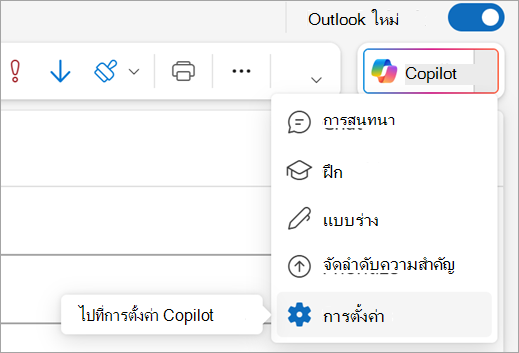คุณสามารถช่วย Copilot เขียนอีเมล Outlook ที่ฟังดูคล้ายกับคุณมากขึ้น ถ้าคุณขอให้Copilot เปลี่ยนแบบร่างอีเมลซ้ําๆ คุณสามารถทําได้ง่ายขึ้น คุณสามารถบอกได้ว่าคุณต้องการสร้างแบบร่างอย่างไร
ก่อนอื่นคุณจะต้องคิดเกี่ยวกับวิธีที่คุณมักจะเขียนอีเมลของคุณ บางทีคุณอาจใช้รายการสัญลักษณ์แสดงหัวข้อย่อยบ่อยๆ หรือคุณอาจมุ่งเน้นการใช้เสียงที่เป็นประโยชน์ไม่เป็นทางการเพื่อสร้างการทํางานร่วมกัน เมื่อคุณระบุสิ่งที่ทําให้การเขียนของคุณมีเสียงเหมือนคุณ คุณสามารถไปที่ การตั้งค่า และขอให้ Copilot ใช้นิสัยการเขียนเหล่านั้นเสมอ
หมายเหตุ: คุณจําเป็นต้องมีสิทธิการใช้งาน Microsoft 365 Copilot (ที่ทํางาน) หรือสิทธิการใช้งาน Microsoft Copilot Pro (บ้าน) เพื่อใช้ฟีเจอร์นี้ ดู ฉันจะรับ Microsoft Copilot ได้จากที่ใด ถ้าคุณต้องการรับสิทธิ์การใช้งาน
ปรับแต่งอีเมลที่สร้างโดย Copilot
-
ในOutlook ใหม่ ให้เลือกดรอปดาวน์ที่อยู่ถัดจากไอคอนCopilot
-
เลือก ตั้งค่า
-
เลือก คําแนะนําแบบร่าง
-
เลือกแป้นสลับสําหรับ "ใช้คําแนะนําแบบกําหนดเองเมื่อร่างอีเมล" เพื่อให้เปลี่ยนเป็นสีน้ําเงิน
-
พิมพ์พร้อมท์ที่อธิบายว่า Copilot ควรร่างอีเมลอย่างไร ตัวอย่างเช่น คุณอาจพูดว่า "ทําให้อีเมลสั้นและตรงไปตรงมา ด้วยจุดแสดงหัวข้อย่อยในตําแหน่งที่เข้าใจได้ ใช้เสียงที่เป็นมิตรและเซ็นชื่ออีเมลด้วยชื่อของฉัน" คุณสามารถเพิ่มรายละเอียดจํานวนมากหรือทําให้เรียบง่าย
-
เลือก บันทึก
ตอนนี้เพียงแค่ปิดหน้าและขอให้ Copilot ร่างอีเมลให้คุณ คุณสามารถกลับมาและปรับเส้นทางสําหรับ Copilot ได้ตลอดเวลา